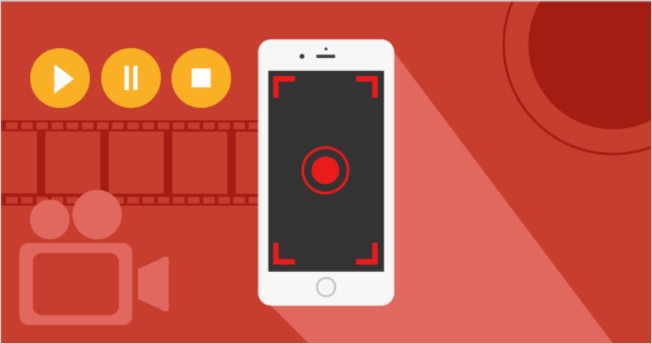컴퓨터 화면 녹화 하는 법과 MP4 파일 복구하는 법에 대해 알아보겠습니다.
유튜브에서 또는 여러 동영상에서 볼 수 있는 컴퓨터 화면을 녹화하거나 강의 영상을 녹화를 할 때 사용하는 컴퓨터 화면 녹화 무료 프로그램인데요.
게임을 하다 보면 하이라이트 장면 같은 경우 보관해서 가지고 싶은데 어떻게 저장해야 할지 모르시는 분들 또는 강의를 녹화하여 나중에 다시 듣기 위해 녹화를 하려고 하지만 어떻게 하는지 모르시는 분들을 위해 준비하였습니다.
원하는 영상 같은 경우 녹화하고 싶은데 방법을 모르겠는 분들 등 화면 녹화를 하고 싶은 분들을 위한 프로그램입니다.
추가로 녹화 중 오류로 인해 녹화가 중지되면서 녹화 파일이 손상이 되었을 때 손쉽게 녹화파일을 복구할 수 있는 법도 같이 알아볼게요.
오캠

ocam 은 ohsoft에서 개발한 화면 녹화 프로그램입니다.
컴퓨터 동영상 녹화 프로그램으로 무료이고, 곰캠 또는 반디캠과 함께 널리 알려지고 사용되고 있습니다.
pc를 통해서 모니터에 플레이되는 영상을 녹화할 수 있는 프로그램이며 온라인게임과 인터넷 영상을 효과적으로 녹화할 수 있고 여러 가지 포맷으로 제한 없는 길이의 녹화를 안정적으로 진행할 수 있습니다.
오캠의 장점으로는 사용법이 간편하고, 워터마크 없이 컴퓨터 화면 무제한 녹화가 가능하다는 점입니다.
오캠의 단점으로는 방송을 하시는 분들을 위한 프로그램이 아니기 때문에 개인 방송에 필요한 기능들이 부족하다고 할 수 있습니다.
또한, 비영리 개인 무료 프로그램이기 때문에 기업 사용자는 소정의 금액을 지불하고 사용하셔야 합니다. 기업 및 단체, 공공기관, 교육기관, PC방 등에서는 사용하실 때 라이선스를 구매 후 사용하라는 문구가 안내되어 있습니다. 라이선스는 44,000원을 지불하면 영구적으로 정품 사용이 가능합니다.
오캠으로 유튜브에서 음원을 받거나, 영상을 다운로드할 때 녹화 및 녹음을 이용해서 손쉽게 받을 수 있다는 장점 덕분에 아직도 저는 유용하게 사용 중인 프로그램입니다. 긴급하게 음원이나 컴퓨터 화면 녹화를 하셔야 하는 경우 요긴하게 쓸 수 있는 프로그램이며, 무료이기 때문에 더욱 추천드립니다.
오캠 다운로드 하는 법
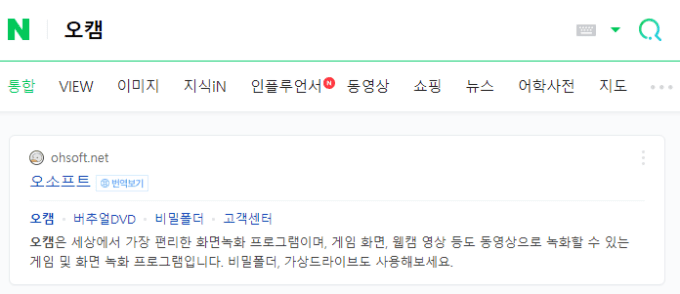
검색창에서 ‘오캠’ 또는 ‘오소프트’ 또는 ‘오캠 다운로드’를 검색합니다.
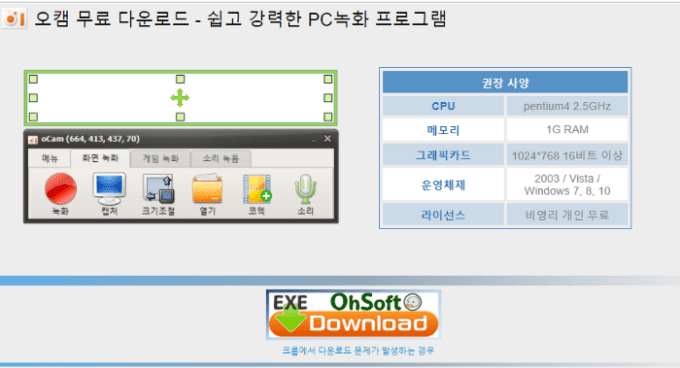
‘오캠’ 홈페이지에 들어가 주셨다면 상단에 있는 오캠에 마우스를 올린 후 다운로드 버튼을 클릭하여 다운로드 해줍니다.
주변에 광고가 많기 때문에 위의 사진처럼 오캠 ‘Download’를 클릭하여 다운로드 해주면 됩니다.
언어는 한국어로 설정해 준 후 동의 후 설치를 하면 자동으로 실행이 되는데 간편하고 쉬운 컴퓨터 화면 녹화하는 프로그램 인 오캠 다운로드 설치가 완료되었습니다.
컴퓨터 화면 녹화하는 법
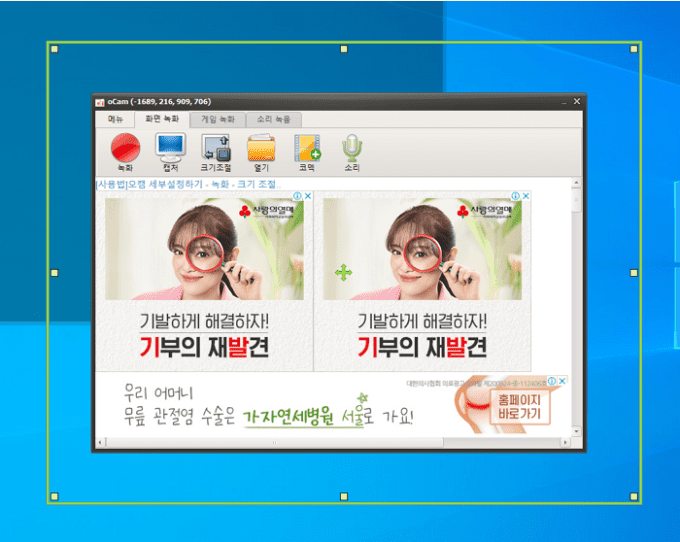
컴퓨터 화면 녹화하는 프로그램인 ‘오캠’ 사용법은 정말 간단합니다.
오캠에서 사용할 기능은 녹화, 캡처, 크기 조절, 열기 로 4개입니다.
– 녹화 : 화면을 녹화합니다 (단축키 F2번)
– 캡처 : 화면을 캡처합니다 (단축기 F3번)
– 크기 조절 : 정해진 규격이나 전체 화면, 등 크기를 조절하여 원하는 크기로 영상을 찍을 수 있게 해주는데, 사진에 보이는 녹색 네모를 줄이고 늘려서 사용하시면 됩니다.
– 열기 : 녹화 또는 캡처된 영상이나 사진이 보관된 파일을 엽니다.
위 사진에서 보이는 것과 같이 초록색 네모가 영상이 찍히는 크기인데요.
네모를 땡겨서 크기를 조절하시거나 크기 조절 버튼을 눌러 원하는 크기로 맞춰 놓으신 후 녹화버튼 또는 F2번을 눌러 영상을 찍어주시면됩니다 영상을 종료하실 때도 F2번을 눌러주시면 됩니다.
이후 열기 파일로 들어가 녹화된 영상을 확인하시면 됩니다.
시간 제한없이 컴퓨터 화면 소리와 함께 녹화가 되기 때문에 사용이 정말 편리합니다. 설정창에서 추가로 원하는데로 설정이 가능하지만 딱히 기본적으로 제공된 설정 내용데로 컴퓨터 화면 녹화를 진행하여도 문제 없이 녹화가 가능합니다.
MP4 파일 복구하는 법
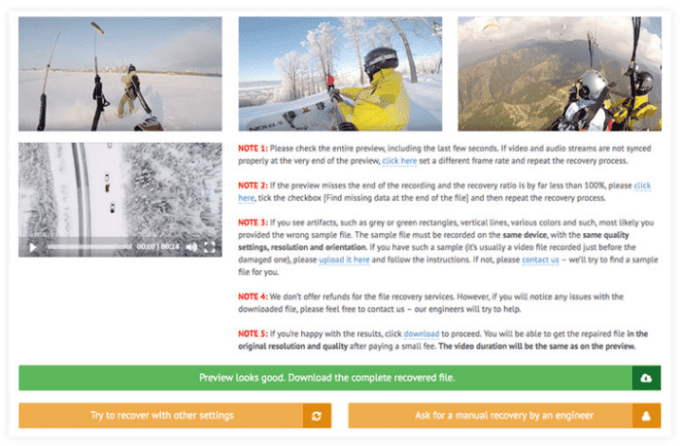
오캠은 자동으로 동영상 확장자 ‘MP4’로 자동 저장이 되는데, 보통은 이상없이 사용이 가능합니다.
하지만 저의 경우 1시간이 넘어가게 되면 가끔 오류가 나는 경우가 있기 때문에 1시간 단위로 끊어서 녹화를 하고 있습니다.
만약 녹화 중 오류로 인해 오캠이 정지된다면 그 동안 녹화하였던 영상이 오류로 인해 플레이가 되지 않는 경우가 발생을 합니다.
이런 경우 동영상 복구 를 해야 하는데 여러프로그램도 돌려보고 실행을 해보았지만 안되는 경우가 많습니다.
중요한 컴퓨터 화면 녹화 동영상인 경우에는 유료로 복구를 진행할 수 있는데, 해외의 경우 매우 저렴하게 복구가 가능합니다.
제가 사용하는 곳은 해외사이트 “restore.media”라는 곳인데, 손상된 MP4와 똑같은 환경에서 녹화된 MP4 샘플을 준비한 후 업로드하면 손상된 MP4 파일을 쉽게 복구할 수 있습니다.
해외사이트이지만 로그인 후 사용이 매우 간편하기 때문에 손상된 MP4 파일 수정하는 방법 만 잘 따라하시면 됩니다.
복구가 가능한지 아닌지 미리보기를 통해 확인할 수 있고, 여기서 삭제된 MP4 파일도 복구를 할 수 있습니다.